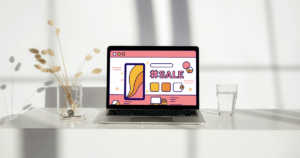事業のホームページを作る【その①】どんなツールがあるの?
例えば、旅行するとき。
ネットで検索して旅行会社のホームページを見てみる。
例えば、就職活動をするとき。
気になった会社のパンフレットにあったQRコードをスマホで読み込み、ホームページにアクセスする。
ホームページを見て情報を得るのは、もはや日常といっても良いかもしれません。
そんな、情報発信の定番=ホームページを、自分の事業用に作ろうとする場合。
どんな点に気をつけたら良いかを書いてみようと思います。
シリーズとして3記事ほどを予定しています。
- ホームページ制作ツールについて
WordPress, Jimdo, Wix…など。みんながどんなツールを使っているかについて。 - ホームページ制作に使う材料について
ロゴ、写真、文章など。用意しておくと良いもの。 - 自分で作るか制作業者に依頼するか、について
みんな自分で作っているの?それとも業者に作ってもらっているの?について。
今回は「①ホームページ制作ツールについて」、書いていきます。
新規制作&管理はどうしているの?
ホームページといっても、大企業のホームページから、地元のキッチンカーのホームページまで、様々です。
フリーランスITエンジニアであるわたしの印象で、今現在(2024年春)のホームページツールの使用状況について、お話したいと思います。
1.大企業や資金に余裕がある場合
自分たちでホームページを作るのではなく、制作業者に依頼して作ってもらうところが多いと思います。
事業規模が大きいと、それだけ掲載する情報も多くなりますし、リアルタイムで情報更新したりキャンペーンを打ったりすることもありますし。
制作業者に依頼する、という意味で、制作ツールも専門的なものが多くなると思います。
HTMLやCSS、Javascriptなどを駆使してコーディングするタイプが多そうです。
WordPressをベースとして、CSSなどのプログラミング言語でアレンジすることも多いかと思います。
2.中小企業
中小企業の場合は、制作会社に新規制作を依頼したあと、メンテナンスは自社内で行うというケースが多い印象です。
例えば、WordPressで制作会社に新規制作してもらったホームページについて、自社の担当者(システム担当だったり経理の方だったりいろいろ)に使い方をレクチャーしてもらう。
そして、ブログの投稿やちょっとした文章や写真の変更は、自社の担当者が出来るようにしておく。
ただし、新規事業のページを追加するなどの大規模修正が必要になったら、制作会社に再度依頼をする。
こんなケースが多いのではないでしょうか。
わたしが業界にいた当時(10年ほど前)は、WordPressをベースにCSSなどでアレンジするパターンが多かった印象です。
ただ、現在はいろんなホームページ制作ツールが出てきていて(次章の、自分で作る人、どんなツール使っているの?の図を参照!)、制作会社によってどのツールを使っているかが様々になっています。
もし、使いたいツールが決まっている場合は、それを使える制作会社を探すのが優先事項となりそうです。
3.個人事業
このサイトを見に来てくれる方は、個人事業主さんが多いのではないでしょうか?
わたしの周りにも、フリーランスで起業された方がたくさんいらっしゃいます。
そんな方々のホームページについては、以下の3パターンに分けられると思います。
- 新規制作は他社に依頼して、使い方のレクチャーを受け、メンテナンスは自分で行う。
- 初心者にやさしいツールを使用して自分で作る。
- Instagram、Facebook、TwitterなどのSNSで発信するためホームページは不要=作らない。
案外多いのが「作らない」タイプです。
Googleビジネスプロフィールの自社ページで、ウェブサイトアイコンにリンクするのも、InstagramなどのSNSページです。
わたし的には、これはアリだと思います。
継続して、最新情報(本日の商品情報とか)をユーザーに届けられれば、それが一番なので!
👇こんな記事も書いてます。
自分で作る人、どんなツール使っているの?
いろいろあるのですが、わたしの身の回りで使っている人が多いツールをご紹介したいと思います。
これらのツールはどれも、無料プランでもずっと使い続けられるものです(WordPressを除く)。
わたしのお客様で、これらを無料プランでずっと使い続けている方が複数いらっしゃいます。
必要になった時点で有料プランに切り替えるという手順ですね。
まずは、下図をご覧ください。

左側が、IT操作に自信が無い初心者でも扱いやすいツールです。
右側に行くほど、IT操作に慣れているひとの方が扱いやすいツールになります。
それと同時に、
左側が、使える部品や機能が少ないです。
右側に行くほど、使える部品や機能のバリエーションが増えます。
※無料プランで使える部品&機能、という基準にしています!
部品や機能がたくさんだと、いろんな表現が出来る代わりに、操作が難しくなる…というのがITツールに共通する特徴です。
ペライチ
名前の通り「1ページのみのホームページなら無料で作れる」というツールです。
テンプレートというひな形がたくさんあり、それを選んで、文章や写真を入れていくだけでキレイなホームページが作れます。
使っている方は「操作に迷うことがない」「1ページだけで良いので、これで十分」とお話されていました。
有料プランになると、決済機能やメールマガジン機能なども簡単に追加できるため、それを見越してペライチを利用する方もいるようです。
下記に、わたし的に気になる点をあげておきます。
- 無料プラン利用時のURLは、名刺やパンフレットに載せる際に使うことになりますので、この文字列が気に入るかどうかですね。
- 有料プラン利用時の支払方法ですが、以前、企業様で「クレジットカード払いじゃなくて請求書か銀行引き落としじゃないと契約できない」というケースがあったため、それ以来気にしてチェックしています。
| 無料プラン利用時のURL | https://(自分で決めたワード).hp.peraichi.com |
| 有料プラン利用時の支払方法 | クレジットカードの他、銀行振込 / 口座振替 / コンビニ払い |
Ameba Ownd
アメーバオウンドは、アメブロを運営するアメーバ社が提供するホームページツールです。
アメブロとの連携が容易なため、アメブロをしている人が選ぶというパターンが多そうです。
わたしは、お客様で使っている方がいるため、サンプルサイトを自分用に作っていろいろ操作を試しています。
こちらはテンプレートを選ぶのではなく、複数あるデザインからひとつ選び、部品はひとつひとつ入れていくという作り方です。
オシャレな印象を与えるデザインで、文字が小さめなのが自分的には少し気になりますが、操作性は非常にわかりやすいと思います。
3ページまで無料で作れます。
| 無料プラン利用時のURL | https://(自分で決めたワード).amebaownd.com |
| 有料プラン利用時の支払方法 | クレジットカードのみ |
サンプルとして、わたしのテストサイトをご紹介👇
https://a2k.amebaownd.com
Jimdo
ジンドゥーは、本社はドイツにありますが、日本のKDDI社が協業パートナーになっているため、日本語によるヘルプやサポートが充実しているのが特徴です。
ペライチは1ページまで無料、AmebaOwndは3ページまで無料でしたが、Jimdoは無料プランにページ数制限はありません。
そして、お問い合わせフォームや地図が部品として標準で用意されているため、設置が簡単に出来ます。
Jimdoはテンプレート選択ではなく、デザインをひとつ選んで部品を自分で入れていく型式です。
部品の配置も、AmebaOwndと比較すると自由度があるので、表現方法が広がります。
わたしは、あまりIT操作に自信がない方にホームページ新規作成の相談をされた場合は、Jimdoをおすすめすることが多いです。
| 無料プラン利用時のURL | https://(自分で決めたワード).jimdofree.com |
| 有料プラン利用時の支払方法 | クレジットカード |
WIX
ウィックスは、本社はイスラエル(のはず)ですが、日本法人が2019年に設立されたため、日本語によるヘルプやサポートが充実しています。
Jimdo同様、無料プランにページ数制限がありません。
Jimdoとの違いは、
①WIXの方が、写真やイラストなどの無料素材が充実していること。スライドショーなども、簡単に設置できます。
②Jimdoは部品の配置がブロック方式、WIXは自由配置方式ということです。
①は、Jimdoが挿入する写真やイラストはぜんぶ自前で用意しなければならないのに対し、WIXは無料で使える写真やイラストが標準で用意されているということです。
使える部品もJimdoより豊富で、ホームページを表示したときに、ふわっと文字が表示されるなど、動きのある部品も簡単に使えます。
②は、文章だけで説明するのは難しいのですが、マウスで部品をドラッグ&ドロップする際に、Jimdoはドロップできる場所がある程度限られるが、WIXは自由な場所に置けるという違いだと思ってもらえれば…。
「自由」ということでWIXが良いという印象になるかもしれませんが、先に書いたように、多機能&自由だと、操作が難しいという傾向がITツールにはあります。
わたし的には、Jimdoは制限がある代わりに素人でもキレイな配置のホームページが作れて、WIXは自由度の高さから、デザインは力量が問われるかもしれません。
ただ、WIXはテンプレートが豊富に用意されているため、そのテンプレートに従って作っていく方法なら、デザインに悩むことも少ないかもしれません。
| 無料プラン利用時のURL | https://(自分で決めたワード1).wixsite.com/(自分で決めたワード2) |
| 有料プラン利用時の支払方法 | クレジットカード |
サンプルとして、わたしのテストサイトをご紹介👇
https://chitose-it.wixsite.com/taberu-chitose
STUDIO
スタジオは、日本の会社が運営しているため、日本語のサポートやヘルプが見やすいです。
公式のyouTubeチャンネルに、マニュアル動画がたくさんあります。
JimdoやWIXと同様、無料プランにページ数制限がありません。
Jimdoと同様、無料で使用できるイラストや写真は用意されていません。
また、部品の配置がブロック方式なのも、Jimdoと同じです。
ただし、ブロック方式といっても、自分で□(←四角)の部品を配置して、それをボタンにしたり文章を書く段落部品にしたり…と、自分でいろいろ部品を作る形式なので、JimdoやWIXと比べると難しく感じるのではないかと…わたしは思いました。
操作性が難しく感じる反面、ふわっと文字が表示されるような動きのある部品配置などが、比較的容易に出来ます。
表現の自由度は、とても高いと思います。
わたしの知り合いで、ホームページ制作の経験はないけどIT操作には慣れている方が、STUDIOを使ってキレイなホームページを自作していました。
なので、この操作性と相性が良い方は、簡単に使いこなせるというものなのかも…?と感じました。
このSTUDIOを使う制作会社もありますので、プロ好みなのでは…と思っています。
| 無料プラン利用時のURL | https://(自分で決めたワード1).studio.site |
| 有料プラン利用時の支払方法 | クレジットカード、デビットカード |
サンプルとして、わたしのテストサイトをご紹介👇
https://chitose-it0.studio.site/
WordPress
ワードプレスは、ずっと前から「ホームページを作るといえばワードプレス」というくらい情報もネット上にたくさんあるため、知っている方が多いのではないでしょうか。
一昔前は、確かに「ホームページといえばワードプレス」という雰囲気だったと思います。
その後、JimdoやWIXをはじめ様々なツールが出てきて多様性が出てきたという感じです。
ワードプレスと他のツールの違いは、「レンタルサーバーを契約してインストールする」という作業があるかどうかになります。
他のツールはすべて、ネット上でIDとパスワード(もしくはGoogleアカウントなどで)でアカウント登録をして使い始める…という手順になります。
ワードプレスだけは、ソフトウェアそのもののため、そのソフトウェアをインストールして使うための場所=レンタルサーバーが別途必要になります。
その後の流れも他ツールとは違います。
他ツールは、デザインやテンプレートを選んで、中身を作っていくのに対し、
ワードプレスは、テーマと呼ばれるベースを決めて、必要に応じてプラグインという部品を自分で必要か不要か判断して選んでインストールします。
個人的に一番大きい違いは「セキュリティの管理を自分でするかどうか」です。
他ツールは、セキュリティはすべてそのツールが行っているため、意識することも少ないかと思います。
(唯一、お問い合わせフォームにreCAPTCHAを設置するかどうか選択することがありますが…)
対してワードプレスは、セキュリティは自分管理です。
主にプラグインを利用して、ログイン時の認証なども自分で設定して行うことになります。
また、使用しているテーマやプラグインに脆弱性が見つかった場合、アップデートやアンインストールするなどの操作は、自分で行う必要があります。
そんなワードプレスですが、自由度は一番高いです。
デザイン性も、多種多様な部品も、いろんなものを使えます。
Google AdSenseなどの広告も、自由に設置出来ます(AdSenseの審査はあります!)。
操作性は、中身を作っていくのは、ブロックエディターが導入されてから、そんなに難しくはなくなったと思います。
部品の設定をする箇所など、どんな設定がどこで出来るかを覚えるのが大変かもしれません。
無料で使えるレンタルサーバーもありますが、有料で契約することが大半なので、基本有料で使うものだと思っていいと思います。
支払い方法は、そのレンタルサーバー会社によっていろいろですが、クレジットカードがメインだと思います。
※この創業支援サイトも、ワードプレスで運営しています。
おすすめのツールは?
長々と書いてきましたが、最後にわたしのオススメをご紹介してみたいと思います。
-
まったくの初心者で自作する人にオススメなのは?
-
Jimdoかペライチです。
1ページでも構わなければ、ペライチ。
複数ページ必要であれば、Jimdoをオススメします。
-
制作会社に作ってもらうのにオススメなのは?
-
その後の管理=メンテナンスを自分でするかどうかによります。
メンテナンスも業者に任せるなら、どれでも大丈夫だと思います。
ワードプレスを扱う制作会社が数は圧倒的に多いので、探すのが容易だと思います。
メンテナンスを自分でやりたいなら、JimdoやWIXがおすすめです。
JimdoやWIXは比較的歴史が長いため、扱う制作会社も見つかりやすいかもしれません。
使い方を教えてくれるサービスをしているところも多いと思います。
長い記事になってしまいましたが、参考になりましたでしょうか?
次は、ホームページ制作で使う材料について、を書く予定です!
この記事を書いた人
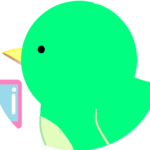
A2K(あつこ)
主にWEB制作をしているフリーランスのIT屋さん/ 元業務系SE(Java,VBなど)/ 北海道千歳市在住 /// 1児のママ